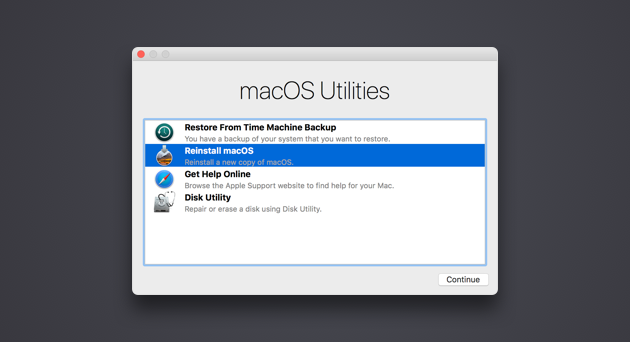 Как же следует проводить восстановление MacBook? Для начала нужно войти в сам режим восстановления. Включите ваш Макбук и сразу же зажимайте (не отпуская) клавиши CMD+R. Теперь удерживайте их, пока не появится либо вращающийся глобус либо надкушенное яблочко. Когда загрузка закончится, то появится окно «Утилиты». Там будет четыре возможности:
Как же следует проводить восстановление MacBook? Для начала нужно войти в сам режим восстановления. Включите ваш Макбук и сразу же зажимайте (не отпуская) клавиши CMD+R. Теперь удерживайте их, пока не появится либо вращающийся глобус либо надкушенное яблочко. Когда загрузка закончится, то появится окно «Утилиты». Там будет четыре возможности:
- Восстановить из резервной копии Time Machine.
- Переустановить macOS.
- Справка онлайн.
- Дисковая утилита.
- Если вы выберете «Восстановить из резервной копии Time Machine”, тосистемабудет воспроизведена в том виде, в котором она была на момент нужной резервной копии. Следует помнить, что новые резервные копии заменяют собой старые, поэтому если вы хотите откатиться надолго в прошлое, проверьте, чтобы нужная копия была на месте. Восстановление системы будет произведено, и вы снова сможете пользоваться ею.
- Утилита «Переустановить macOs», собственно, и выполнит переустановку системы. У вас будет возможность выбрать нужную версию MacOS.
- Справка онлайн позволит заняться решением проблем устройства с помощью веб-сайта Apple.
- Дисковая утилита позволит предварительно стереть загрузочный диск или же восстановить его. Стирание может потребоваться, если вы хотите избавиться от всей лишней информации на диске, например перед продажей устройства.
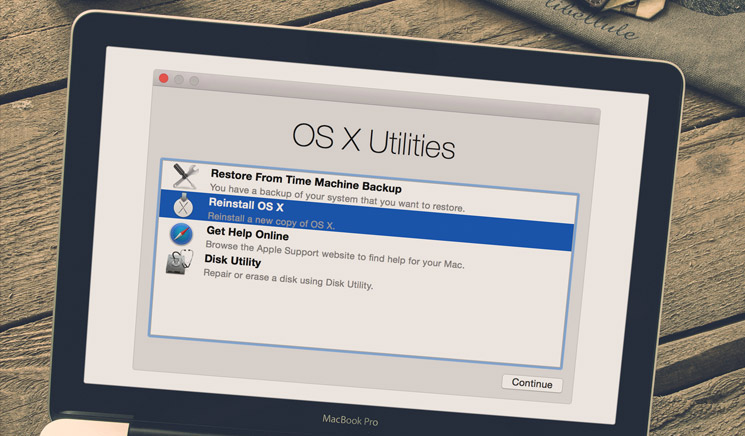 Итак, если вы решили провести восстановление системы, то для вас актуально использование резервной копии Time Machine. Если же вы подозреваете, что проблемы именно с самой системой, то нужно выбирать «Переустановить macOS». Предварительно проверьте диск с помощью дисковой утилиты с помощью опции «Проверить диск», потом запустите «Исправить диск», если есть такая необходимость.
Итак, если вы решили провести восстановление системы, то для вас актуально использование резервной копии Time Machine. Если же вы подозреваете, что проблемы именно с самой системой, то нужно выбирать «Переустановить macOS». Предварительно проверьте диск с помощью дисковой утилиты с помощью опции «Проверить диск», потом запустите «Исправить диск», если есть такая необходимость.
Если же с Вашей системой возникли проблемы, и у вас не получается их решить с помощь восстановления Макбук, мы приглашаем вас посетить «А-Сервис». Мы разберемся в ситуации и обязательно исправим ее, а также предложим качественный ремонт MacBook. Ждем вас!



























